Установка и переход на новый язык отображения в Windows 7 Home и Pro

Как установить и изменить на новый язык интерфейса в Windows 7 Домашняя и Профессиональная с помощью пакетов интерфейса пользователя.
«Вырезать », «Копировать » и «Вставить » — это основные команды, которые помогают умножать и упорядочивать файлы и папки на вашем компьютере или устройстве, повышая вашу продуктивность и эффективность. На Mac поиск способа копирования и вставки файлов и папок довольно интуитивно понятен. Однако когда дело доходит до вырезания и вставки, процесс не так прост, потому что на Mac вы сначала копируете содержимое, а затем вместо этого используете команду « Переместить элемент сюда» . Чтобы узнать больше обо всех различных способах вырезания, копирования и вставки файлов и папок в macOS, прочитайте это руководство:
Содержание
ПРИМЕЧАНИЕ. Это руководство относится к macOS Catalina или новее. Функции, представленные в нашем руководстве, могут не работать в более старых версиях macOS. Чтобы узнать версию macOS, прочтите статью Какая у меня версия macOS?
Перво-наперво: выберите один или несколько файлов и папок
Первое, что вам нужно сделать, если вы пытаетесь скопировать или переместить контент в другое место, — это выбрать нужный файл (файлы) и/или папку (папки). Чтобы выбрать один файл или папку, щелкните по нему. Чтобы выбрать больше файлов и/или папок, удерживайте нажатой клавишу Command (⌘) на клавиатуре (которая заменяет клавишу Ctrl в Windows в большинстве сочетаний клавиш), щелкая дополнительные элементы, которые вы хотите выбрать.
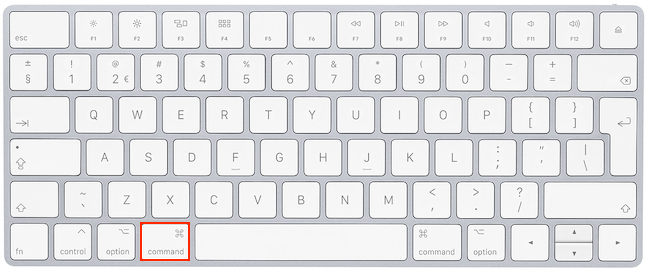
Клавиша Command на клавиатуре Mac
Когда вы просматриваете контент в виде значков , клавиша Shift выполняет ту же функцию, что и Command(⌘) . Однако в любом из других режимов просмотра, таких как Список , Столбцы и Галерея , вы можете использовать его для выбора смежных элементов. Щелкните первый элемент в выделенном списке, удерживайте нажатой клавишу Shift , а затем щелкните последний элемент. Файлы и/или папки между ними также выбираются.
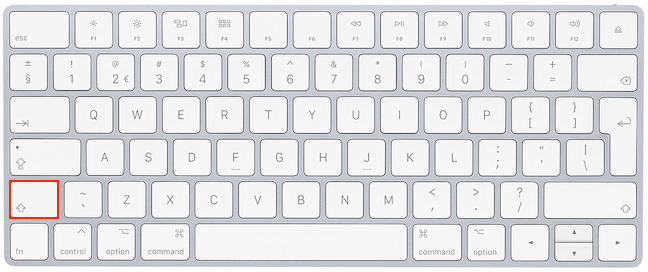
Клавиша Shift на клавиатуре Mac
Когда дело доходит до соседних файлов и/или папок, вы также можете щелкнуть и затем удерживать кнопку мыши, перетаскивая курсор, чтобы создать область выбора, которая включает их. Это проще сделать при просмотре файлов и папок в виде значков .
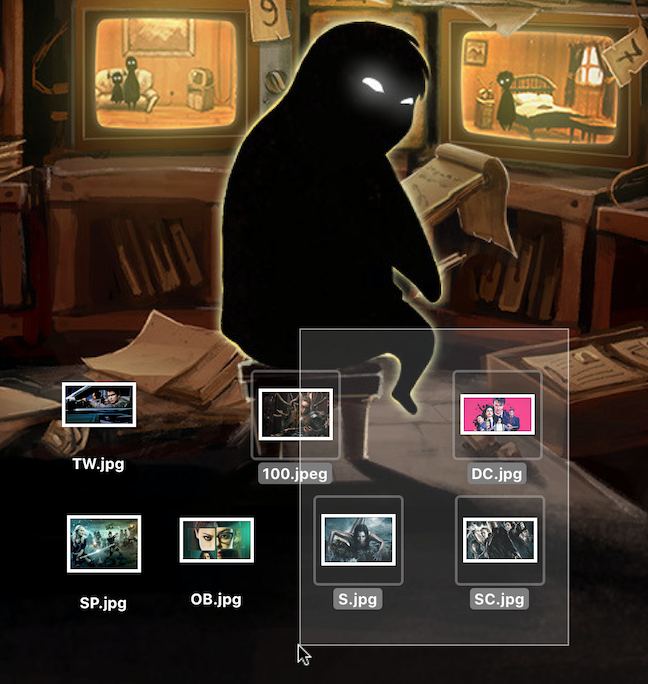
Используйте только мышь, чтобы выбрать соседние файлы или папки
Вы можете использовать сочетание клавиш Command (⌘) - A , чтобы выбрать все файлы и/или папки в местоположении.
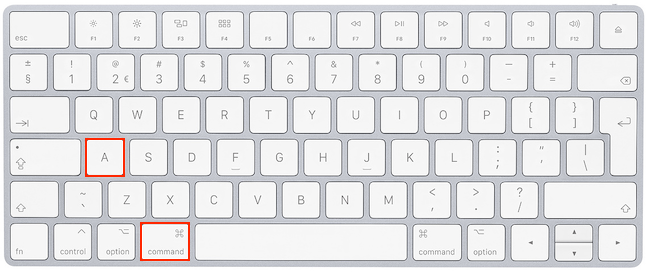
Нажмите Command и A, чтобы выбрать весь контент в локации.
Параметр « Выбрать все » также доступен в меню « Правка » Finder. Откройте папку, в которой находятся файлы, нажмите « Изменить », а затем « Выбрать все » .
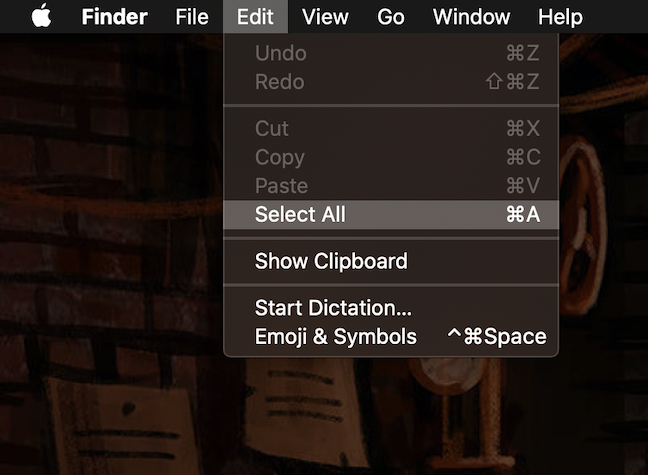
Выберите Все файлы и папки
СОВЕТ: Кнопка « Выбрать все » также может использоваться для выбора всего содержимого документа. Мы включили дополнительную информацию о выделении текста в Полное руководство по выделению текста на вашем Mac .
1. Как вырезать, копировать и вставлять файлы и папки с помощью сочетаний клавиш
Сочетания клавиш для большинства пользователей являются самым быстрым способом копирования или перемещения файлов и папок в другое место.
Независимо от того, что вы хотите делать дальше, вам сначала нужно скопировать рассматриваемый файл (файлы), используя сочетание клавиш Command (⌘) - C .
Нажмите Command и C, чтобы скопировать файлы и папки
Чтобы вставить их в другое место, перейдите туда и используйте сочетание клавиш Command(⌘) - V . Предметы теперь доступны в обоих местах.
Нажмите Command и V, чтобы вставить ранее скопированные файлы и папки.
Чтобы переместить файлы (или вырезать их), после копирования используйте сочетание клавиш Option - Command(⌘) - V . Файлы теперь доступны только в новом месте и удалены из старого.
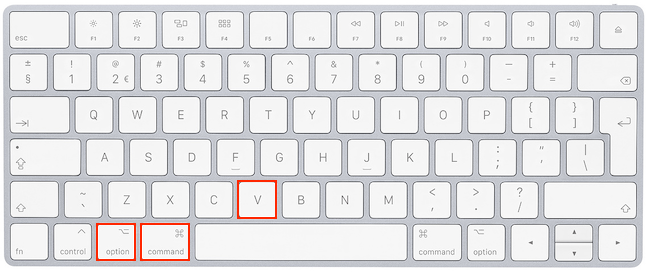
Нажмите Option, Command и V, чтобы переместить ранее скопированные файлы и папки.
СОВЕТ. Хотя сочетания клавиш « Копировать » и « Вставить » в этом разделе также можно использовать для текста, при попытке « Вырезать » все обстоит иначе . Чтобы узнать больше, прочтите 5 способов вырезания, копирования и вставки текста на Mac .
2. Как вырезать, копировать и вставлять файлы и папки с помощью контекстного меню.
Меню правой кнопки мыши легко доступно, когда вы хотите переместить или скопировать элементы. Вы только что использовали мышь, чтобы сделать выбор, теперь щелкните его правой кнопкой мыши , чтобы открыть контекстное меню, и нажмите « Копировать » . Если вы копируете один элемент, за опцией « Копировать » в меню следует имя этого элемента. Если вы выбрали два элемента, в меню будет написано «Копировать 2 элемента » , для трех — « Копировать 3 элемента » и так далее.
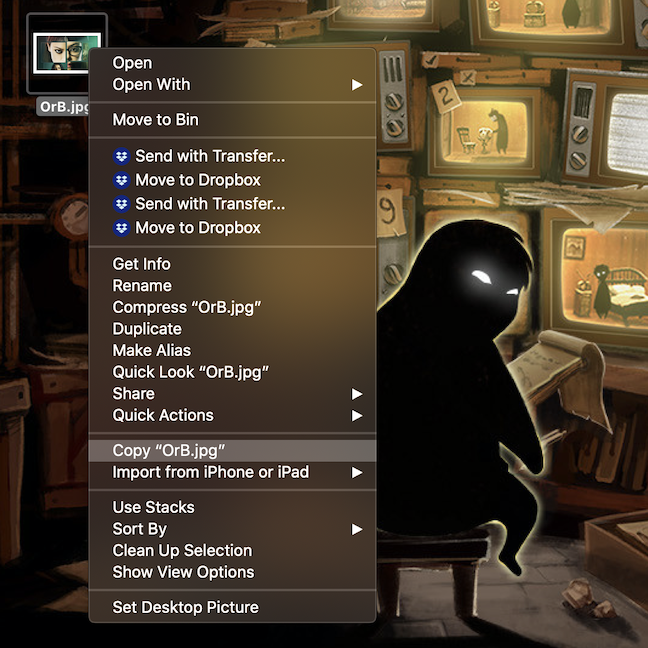
Нажмите «Копировать», чтобы добавить файл в буфер обмена.
Если вы хотите скопировать файл, перейдите в выбранное место, щелкните правой кнопкой мыши свободную область в этой папке, а затем выберите команду « Вставить элемент » в контекстном меню. Как и при копировании, параметр меняется на «Вставить 2 элемента » и т. д., если речь идет о дополнительных файлах и/или папках.
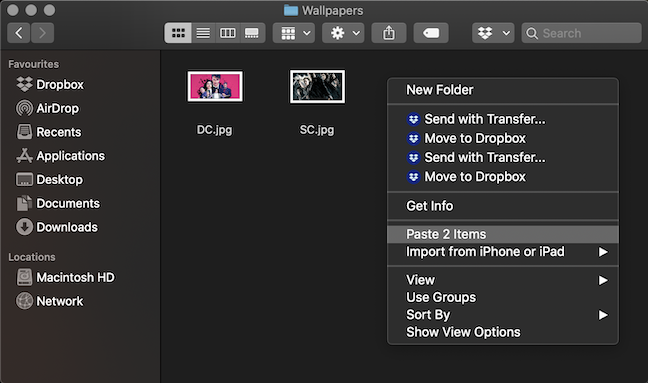
Используйте параметр «Вставить» в контекстном меню.
Если вы хотите вырезать файл и переместить его в новое место, то, скопировав его в буфер обмена, перейдите в это место и щелкните правой кнопкой мыши любую свободную область, чтобы открыть контекстное меню. Открыв контекстное меню, нажмите клавишу Option на клавиатуре.
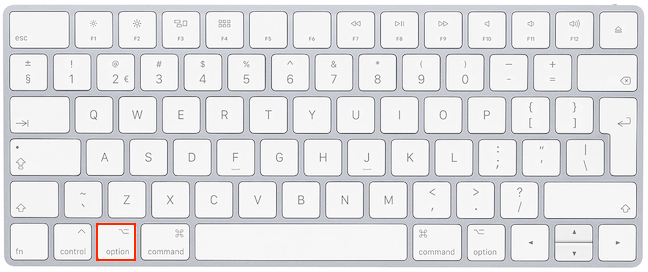
Нажмите Option на клавиатуре, когда открыто контекстное меню.
Параметр « Вставить » меняется на «Переместить сюда элемент» (или «Переместить x элементов сюда» ), и вы можете щелкнуть его, чтобы завершить вырезание или перемещение файлов.
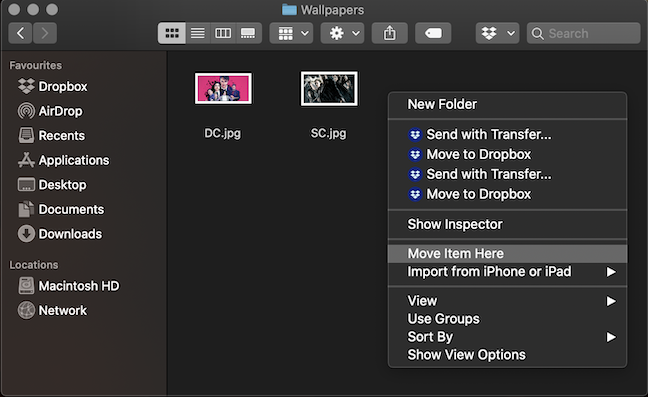
Нажмите Option на клавиатуре, чтобы изменить параметры в контекстном меню.
3. Как вырезать, копировать и вставлять файлы и папки с помощью меню «Правка» Finder
Параметры, которые помогут вам копировать или перемещать файлы и папки на вашем Mac, также доступны в меню « Правка » Finder. После выбора файлов нажмите « Изменить » , чтобы открыть меню, а затем «Копировать x элементов» , чтобы добавить файлы в буфер обмена.
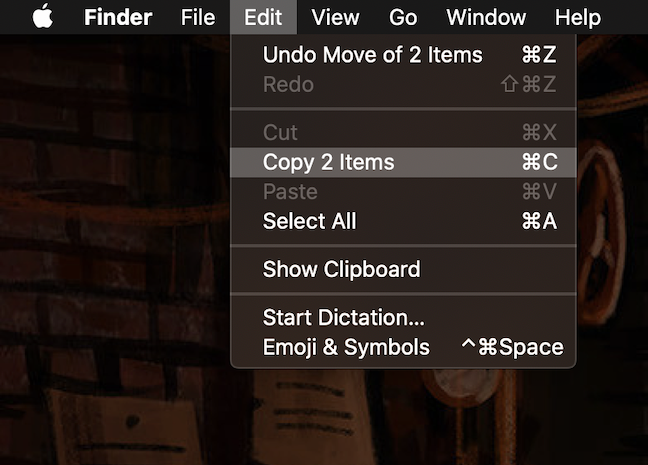
Копирование элементов добавляет их в буфер обмена.
Перейдите в любое место по вашему выбору, снова откройте меню « Правка » в Finder и нажмите « Вставить элемент » или «Вставить x элементы» — в случае нескольких файлов и/или папок.
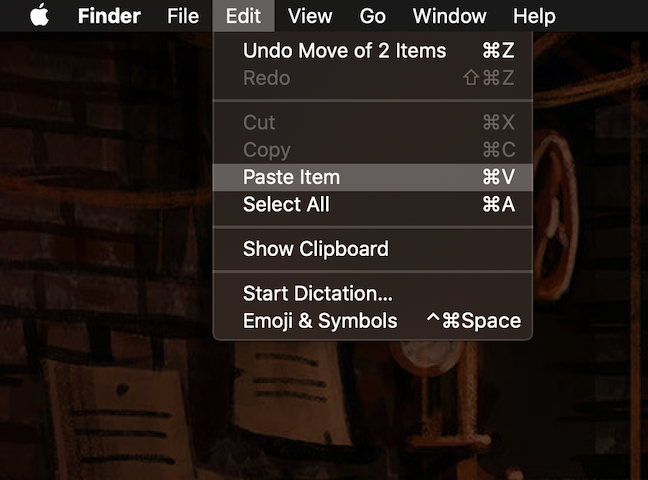
Используйте «Вставить» из меню «Правка» Finder.
Чтобы вырезать элементы в буфере обмена из их исходного местоположения и переместить их в другое место, перейдите в папку назначения и откройте меню « Правка » Finder. Нажатие клавиши Option на клавиатуре изменяет меню, открывая опцию «Переместить x элементов сюда» . Нажмите на нее, и файлы и папки в вашем буфере обмена станут доступны вместо этого в этой папке.
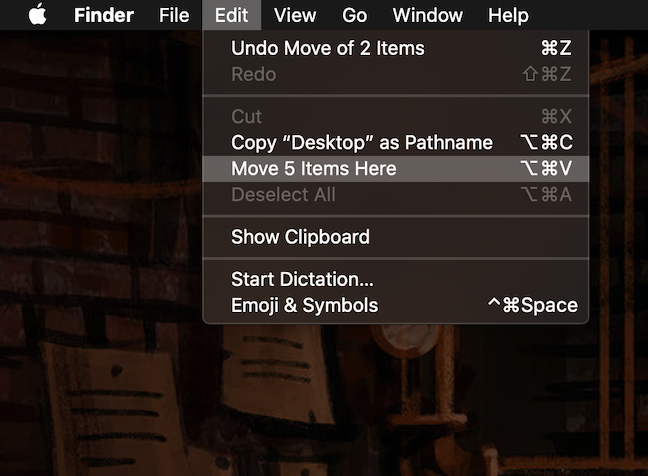
Нажатие клавиши Option изменяет то, что отображается в меню «Правка».
4. Как вырезать, копировать и вставлять файлы и папки с помощью мыши
Использование мыши для копирования и перемещения файлов и папок выполняется быстро и легко, особенно когда вы систематизируете содержимое и должны работать с несколькими папками.
Убедитесь, что и исходная, и целевая папки открыты на вашем экране, а затем сделайте выбор, щелкнув по нему и удерживая нажатой кнопку мыши. Когда вы перемещаете мышь и перетаскиваете их, вы можете видеть количество захваченных предметов, отображаемых рядом с указателем мыши.
Перетаскивание вашего выбора показывает количество элементов в нем.
Чтобы переместить элементы или вырезать и вставить их, перетащите их в нужную папку.
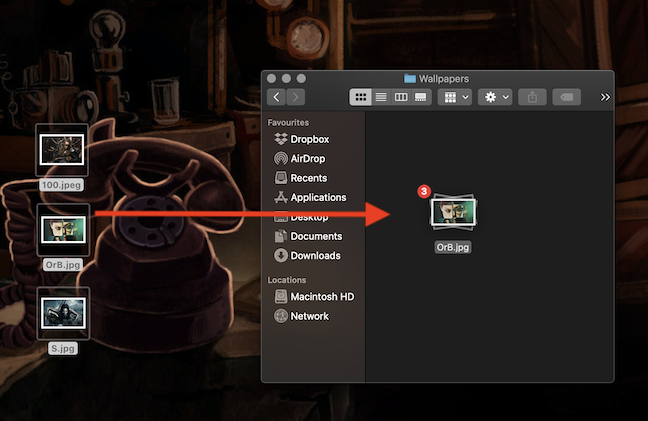
Удерживая нажатой кнопку мыши, перетащите выделение в новое место.
Если вы хотите скопировать элементы, нажмите клавишу Option , прежде чем перетаскивать их в папку. Рядом с указателем мыши появится значок плюса (+). Отпустите кнопку мыши после перетаскивания элементов поверх папки назначения, и копии ваших элементов теперь доступны в этом месте.
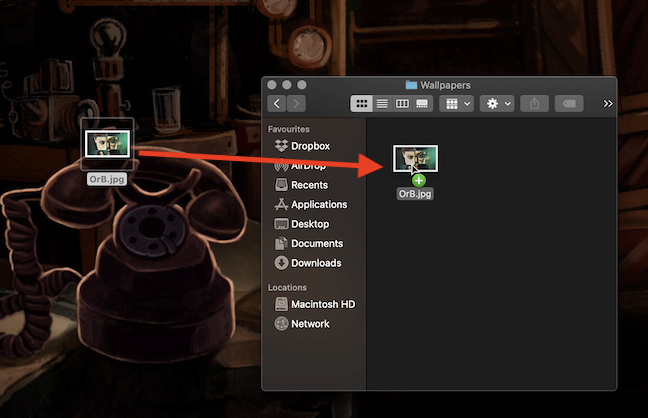
Удерживайте нажатой клавишу Option, чтобы скопировать файлы
СОВЕТ. Вы также можете использовать клавишу Option для создания дубликатов ваших файлов в той же папке.
5. Как вырезать, копировать и вставлять файлы и папки с помощью терминала
Есть много способов открыть приложение «Терминал » на вашем Mac, но мы считаем, что проще всего сначала открыть Spotlight с помощью сочетания клавиш по умолчанию Command (⌘) — пробел , затем ввести «терминал» и получить доступ к приложению из результатов.
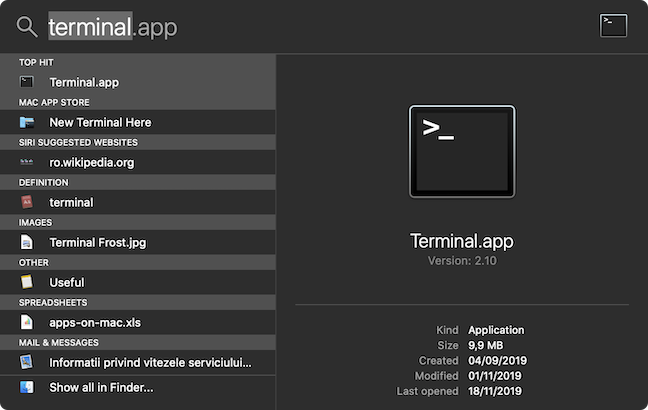
Поиск приложения Terminal через Spotlight
Откроется приложение «Терминал», и вы сможете вводить команды. Чтобы вырезать и вставить или переместить файл или папку, вам нужно использовать следующую однострочную команду:
мв источник назначения
Замените источник на путь к файлу или папке, которые вы хотите переместить, и место назначения на путь к папке назначения. Затем нажмите «Return » на клавиатуре. Например, чтобы переместить папку « Обои » из папки « Документы » на « Рабочий стол », мы использовали следующую команду:
mv ~/Документы/Обои ~/Рабочий стол
Чтобы переместить файл S.jpg из папки « Обои » в « Документы » на рабочий стол , мы использовали следующую команду:
mv ~/Документы/Обои/S.jpg ~/Рабочий стол
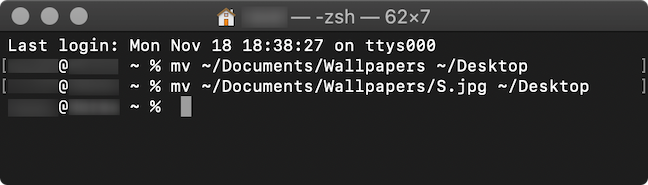
Команды, используемые в приложении «Терминал» для перемещения папки и файла
Когда дело доходит до копирования, команды для файлов и папок различаются. Чтобы скопировать файл, используйте:
пункт назначения источника cp
Замените источник на путь к файлу, который вы хотите скопировать, и место назначения на путь к папке назначения. Затем нажмите «Return » на клавиатуре. Чтобы скопировать файл S.jpg из папки « Обои » в Документы и на Рабочий стол , мы использовали следующую команду:
cp ~/Документы/Обои/S.jpg ~/Рабочий стол
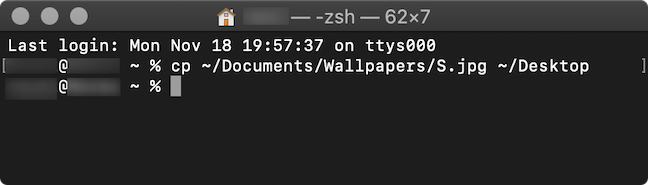
Команда, используемая в приложении «Терминал» для копирования файла
Чтобы скопировать папку со всем ее содержимым, используйте:
cp -r исходный пункт назначения
Замените источник на путь к папке, которую вы хотите скопировать, и место назначения на путь к папке назначения. Затем нажмите «Return » на клавиатуре. Чтобы скопировать папку « Обои » из папки « Документы » на Рабочий стол , мы использовали следующую команду:
cp -r ~/Документы/Обои ~/Рабочий стол
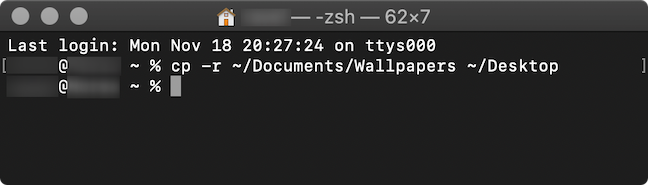
Команда, используемая в приложении «Терминал» для копирования папки
СОВЕТ: Символ ~ (тильда) используется вместо домашней папки, которая содержит папки « Рабочий стол » и « Документы » .
Бонус: узнайте, какие элементы в данный момент находятся в буфере обмена.
Если вам нужно скопировать или переместить много контента, весь процесс может запутаться. Если вы хотите убедиться, что файлы и/или папки, которые вы только что скопировали или вырезали, являются правильными, вы можете проверить это, открыв буфер обмена. В меню « Правка » Finder нажмите « Показать буфер обмена» .
В меню «Правка» есть опция «Показать буфер обмена».
Откроется буфер обмена, показывающий список элементов, которые были вырезаны или скопированы последними — в нашем случае это одна папка и шесть файлов JPG.
В буфере обмена перечислены все элементы, которые вы вырезали или скопировали последними.
Какой способ вырезания, копирования и вставки вы предпочитаете?
В зависимости от ситуации мы используем разные способы копирования и перемещения файлов и папок: в основном мы используем перетаскивание, когда дело доходит до перемещения, но чаще используем сочетания клавиш Command (⌘) — C и Command (⌘) — V. всякий раз, когда мы копируем. А вы? Какой из этих способов кажется вам наиболее удобным и простым? Комментарий ниже и давайте обсудим.
Как установить и изменить на новый язык интерфейса в Windows 7 Домашняя и Профессиональная с помощью пакетов интерфейса пользователя.
Узнайте, как эффективно экспортировать пароли из браузеров, таких как Google Chrome, Mozilla Firefox, Opera, Internet Explorer и Microsoft Edge в формате CSV для удобства переноса.
Как изменить формат скриншота на Android-смартфонах и планшетах с png на jpg или с jpg на png.
Как открыть WordPad в Windows 10 и Windows 7. Вот все шаги, чтобы открыть WordPad: с помощью кликов, ярлыков и команд.
Сочетание клавиш Windows + G не работает? Вы не можете включить Xbox Game Bar? Вот три вещи, которые вы можете сделать, чтобы это исправить.
Где находится Центр мобильности Windows в Windows 10? Вот все ярлыки и способы открытия Центра мобильности Windows, включая новые методы.
Узнайте, как использовать WordPad в любой версии Windows для создания простых текстовых документов, их форматирования, редактирования и печати. Как использовать ленту в WordPad.
Как открыть File Explorer из Windows 10 и Windows 11 или Windows Explorer из Windows 7. Вот все ярлыки проводника.
Если вам больше не нужно использовать Galaxy AI на вашем телефоне Samsung, вы можете отключить его с помощью очень простой операции. Вот инструкции по отключению Galaxy AI на телефонах Samsung.
Если вам не нужен какой-либо персонаж ИИ в Instagram, вы также можете быстро удалить его. Вот руководство по удалению ИИ-персонажей в Instagram.
Символ дельта в Excel, также известный как символ треугольника в Excel, часто используется в статистических таблицах данных для выражения возрастающих или убывающих чисел или любых данных по желанию пользователя.
Помимо предоставления общего доступа к файлу Google Таблиц всем отображаемым таблицам, пользователи могут выбрать предоставление общего доступа к области данных Google Таблиц или к таблице Google Таблиц.
Пользователи также могут настроить отключение памяти ChatGPT в любое время, как в мобильной, так и в компьютерной версии. Вот инструкции по отключению хранилища ChatGPT.
По умолчанию Центр обновления Windows автоматически проверяет наличие обновлений, и вы также можете увидеть, когда было последнее обновление. Вот инструкции о том, как узнать, когда Windows последний раз обновлялась.
По сути, операция по удалению eSIM на iPhone также проста для выполнения. Вот инструкции по извлечению eSIM на iPhone.
Помимо сохранения Live Photos в виде видео на iPhone, пользователи могут очень просто конвертировать Live Photos в Boomerang на iPhone.
Многие приложения автоматически включают SharePlay при совершении звонка по FaceTime, из-за чего вы можете случайно нажать не ту кнопку и испортить видеозвонок.
При включении функции Click to Do функция распознает текст или изображение, на которые вы нажимаете, а затем принимает решения для выполнения соответствующих контекстных действий.
Включение подсветки клавиатуры заставит ее светиться, что полезно при работе в условиях слабого освещения или придаст вашему игровому уголку более прохладный вид. Ниже вы можете выбрать один из четырех способов включения подсветки клавиатуры ноутбука.
Существует много способов войти в безопасный режим в Windows 10, если вы не можете войти в Windows и войти в него. Чтобы войти в безопасный режим Windows 10 при запуске компьютера, ознакомьтесь со статьей ниже от WebTech360.
Grok AI теперь расширяет свой ИИ-генератор фотографий, позволяя преобразовывать личные фотографии в новые стили, например, создавать фотографии в стиле Studio Ghibli с использованием известных анимационных фильмов.
Google One AI Premium предлагает пользователям бесплатную пробную версию сроком на 1 месяц, чтобы зарегистрироваться и опробовать множество усовершенствованных функций, таких как помощник Gemini Advanced.
Начиная с iOS 18.4, Apple позволяет пользователям решать, показывать ли последние поисковые запросы в Safari.





















